手机阿里云盘怎么传文件 手机阿里云盘上传文件教程
日期: 来源:龙城安卓网
随着移动互联网的快速发展,手机成为了我们日常生活中不可或缺的工具之一,而随之而来的问题就是手机存储空间的不足,为了解决这一难题,阿里云盘应运而生。手机阿里云盘可以帮助我们将文件上传至云端,实现文件的备份和共享。手机阿里云盘怎么传文件呢?接下来就让我们一起来看看手机阿里云盘上传文件的详细教程吧!
手机阿里云盘上传文件教程
具体步骤:
1.点击加号
打开阿里云盘App,进入文件界面。点击右下角”加号“。
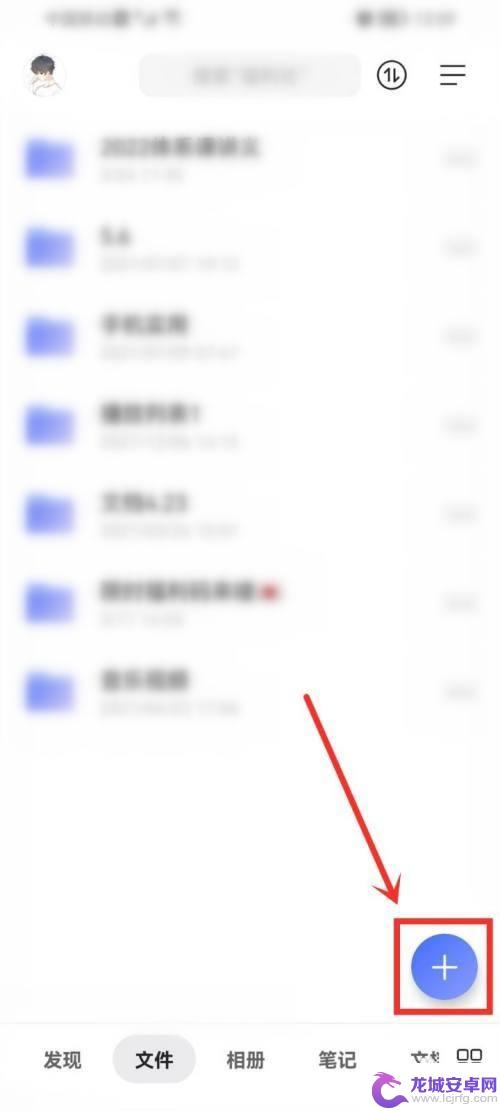
2.打开本地文件
在弹出的窗口中选择”本地文件“。
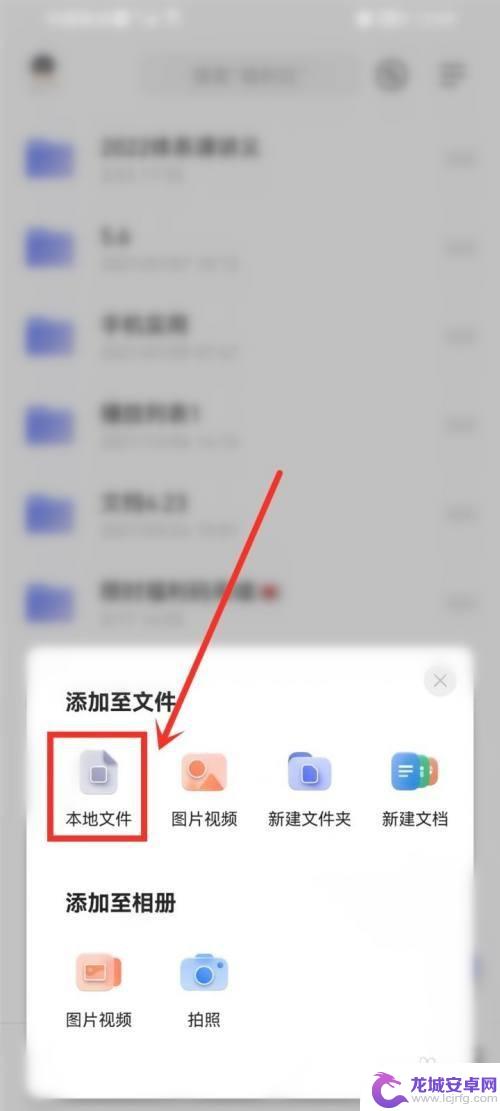
3.选择文件类型
选择要上传的文件类型。
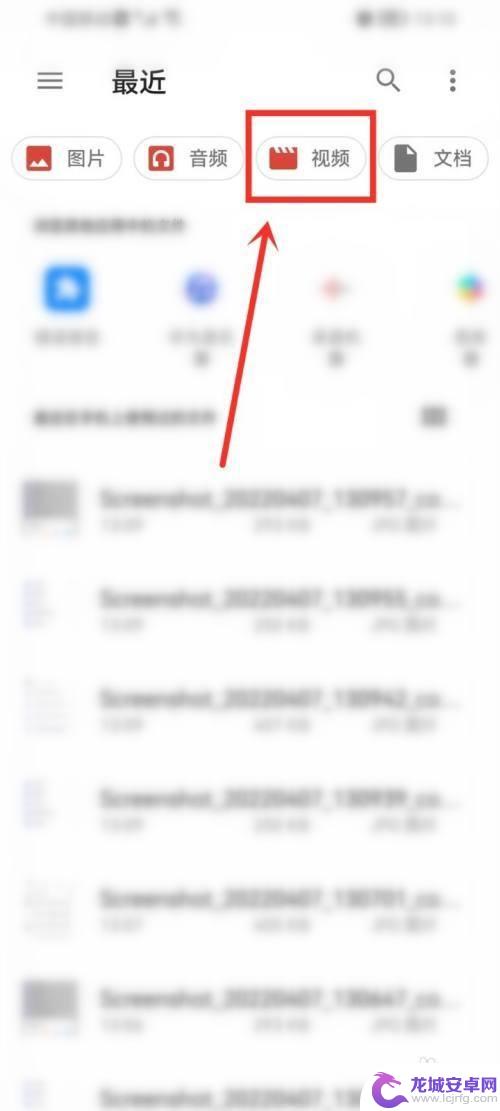
4.上传文件
找到要上传的文件,点击即可上传该文件。
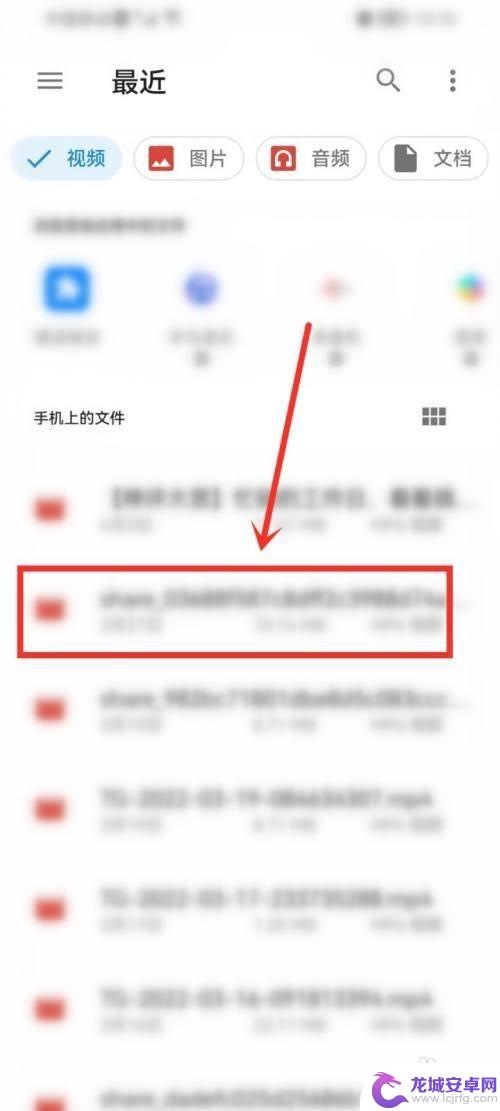
以上就是手机阿里云盘怎么传文件的全部内容,碰到同样情况的朋友们赶紧参照小编的方法来处理吧,希望能够对大家有所帮助。












